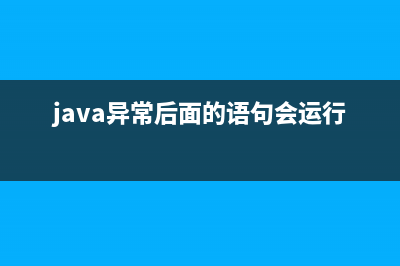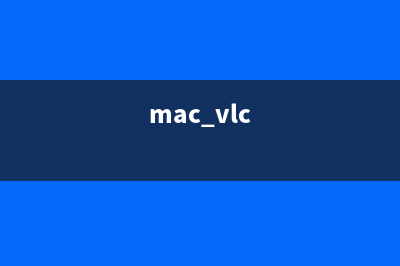位置: 编程技术 - 正文
Win7/8系统启动BitLocker为磁盘加密的方法(win7进bios设置启动盘)
编辑:rootadmin推荐整理分享Win7/8系统启动BitLocker为磁盘加密的方法(win7进bios设置启动盘),希望有所帮助,仅作参考,欢迎阅读内容。
文章相关热门搜索词:windows7如何启动bios,win7bios启动项,win7启动模式 bios,win7启动模式 bios,win7bios启动,win7bios启动,win7bios启动项,win7bios启动,内容如对您有帮助,希望把文章链接给更多的朋友!
我们的计算机中,可能有机密文件或者隐私文件,如果管理不得当,很容易泄漏。在Windows7/8系统中,我们可以不用任何加密软件,而使用系统内置的BitLocker功能,就可以完成磁盘加密,锁住计算机内的机密文件和隐私文件。
1、Windows7/8系统启动BitLocker为磁盘加密的方法
步骤:左键双击桌面上的控制面板(控制面板已放到桌面),在打开的控制面板窗口,左键双击:BitLocker驱动器加密;
2、如果我们要加密驱动器 H:,则在BitLocker驱动器加密窗口,打开驱动器H,再点击:启用BitLocker;
3、在BitLocker驱动器加密(H:)窗口,我们左键点击:使用密码解锁驱动器(P)打勾,在下面的两个密码框内输入密码,再点击:下一步;
4、备份恢复密码,我们选择一种自己喜欢的方法,如:保存到U盘(D),再点击:下一步;
5、我们插入U盘,再点击:确定;
6、回到刚才备份密码的窗口,再点击:下一步;
7、因为我的H磁盘是新驱动器,所以默认仅加密已用磁盘空间(U),再点击下一步;
8、H磁盘的加密已完成,点击:关闭;

9、启用BitLocker加密H磁盘后,H磁盘的状态为:
、注意:
1、我们使用BitLocker对磁盘(H:)进行加密后,可以正常进入磁盘H:和使用H:磁盘中的文件,但BtLocker 会自动阻止黑客和未经授权的用户访问已经加密的磁盘。
2、如果我们将文件添加到用BitLocker加密的磁盘时,BitLocker 会自动对这些文件进行加密。
3、文件只有存储在用BitLocker加密的磁盘中时才能保持加密状态,如果把文件复制到其它磁盘中,这些文件将自动解密。
总之:机密文件或者隐私文件放在用BitLocker加密的磁盘中,自己可以正常使用,但别人不能看到和使用;机密文件或者隐私文件只有放在用BitLocker加密的磁盘中才具有保护的功能。
、如果我们要解除H磁盘的BitLocker加密,打开桌面计算机,右键点击:H磁盘(BitLocker加密的有小锁的磁盘),在右键菜单中左键点击:管理BitLocker(B);
、在打开的BitLocker驱动器加密窗口,左键点击:关闭BitLocker;
、在关闭BitLocker提示窗口,将解密你的驱动器,我们点击:关闭BitLocker;
、在BitLocker驱动器加密窗口,显示H:BitLocker已关闭;
、打开计算机,可以看到H:磁盘的小锁已经消失,H磁盘已经解密。
、上述即:Windows7/8系统启动BitLocker为磁盘加密的方法,供有需要的朋友们参考和使用。
Windows7系统添加或删除输入法图文教程 1,首先点击开始控制面板时钟、语言和区域区域和语言,选中键盘和语言标签,点击更改键盘。2,在文本服务和输入语言的常规中选择添加。3,在列
Windows7系统添加不同时区时钟的方法(图文教程) 1,左键点击任务栏右下的时间标示处,点击更改日期和时间设置。2,选择附加时钟,勾选显示此时钟,之后可以设置时区和显示名称。3,修改后效果
Windows7系统更改日期、时间和数字格式图文教程 1、首先点击进入控制面板并点击时钟、语言和区域。2、点击更改时间、日期或数字格式。3、选择格式选项卡,在日期和时间格式中选择对应的下拉菜
标签: win7进bios设置启动盘
本文链接地址:https://www.jiuchutong.com/biancheng/355355.html 转载请保留说明!上一篇:Windows7系统修改当前所在地理位置图文教程(win7修改系统版本)